腾达 W20E+ 企业无线路由器设置IPSEC用户方法 路由器
时间:2024/9/13作者:未知来源:手揣网教程人气:
- [摘要]腾达 W20E+ 企业无线路由器设置IPSEC用户方法第一步:搭建好VPN物理连接环境搭建好IPSec的物理环境,本文档以一个特例,现实环境会根据需求所有不同。第二步:设置路由器①的IPSec打开“...
腾达 W20E+ 企业无线路由器设置IPSEC用户方法

第一步:搭建好VPN物理连接环境
搭建好IPSec的物理环境,本文档以一个特例,现实环境会根据需求所有不同。

第二步:设置路由器①的IPSec
打开“VPN服务”,点击IPSec并点击“新增隧道”选项。
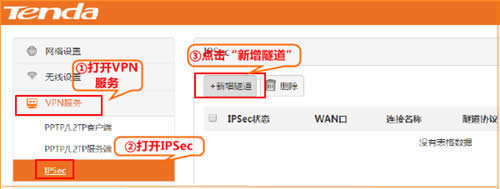
2.设置IPSec隧道配置:
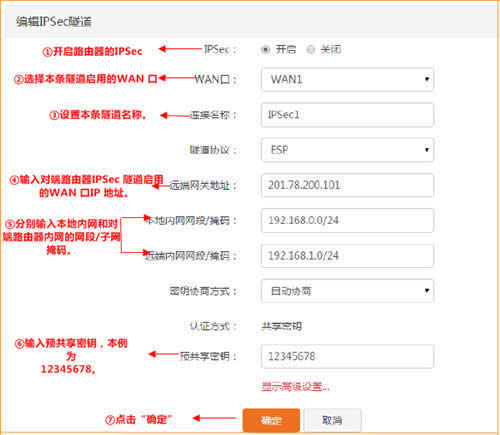
2. 点击“确定”后,如下图显示。
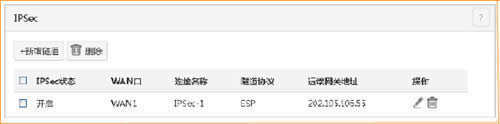
第三步:设置路由器②的IPSec
打开“VPN服务”,点击IPSec并点击“新增隧道”选项。
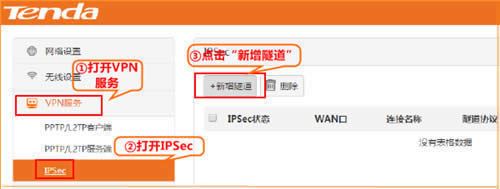
2.设置IPSec隧道配置:
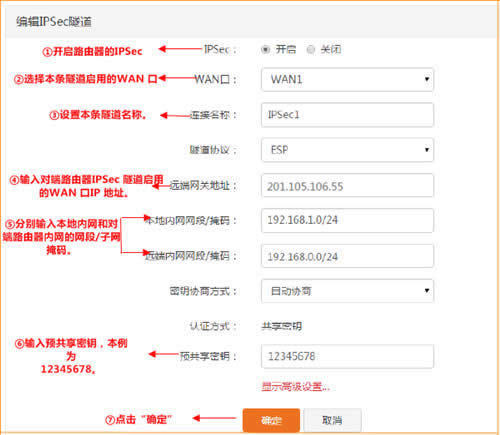
第四步:查看验证连接状态
进路由器的管理页面。点击『系统状态』→『用户列表』,进入页面。当“IPSEC 安全联盟”显示连接数量时,设置成功。
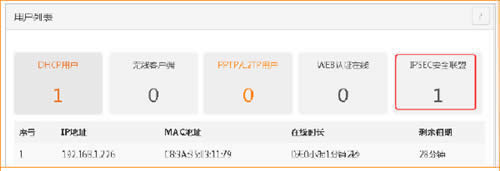 “自强不息、勇于创新、诚实守信” 是腾达公司的企业精神, “超强价值、卓越品质、专业服务”是腾达公司的服务理念,腾达人将以此为信念,用对社会、对用户高度负责的态度,实现世界一流高科技企业的目标。
“自强不息、勇于创新、诚实守信” 是腾达公司的企业精神, “超强价值、卓越品质、专业服务”是腾达公司的服务理念,腾达人将以此为信念,用对社会、对用户高度负责的态度,实现世界一流高科技企业的目标。
关键词:腾达 W20E+ 企业无线路由器设置IPSEC用户办法 路由器